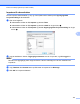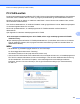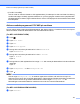Software User's Guide
Table Of Contents
- Programvarehåndbok
- Gjeldende modeller
- Definisjoner av merknader
- Utarbeidelse og offentliggjøring
- VIKTIG MERKNAD
- Innholdsfortegnelse
- Windows®
- 1 Utskrift
- Bruke Brother-skriverdriveren
- Funksjoner
- Velge riktig papirtype
- Samtidig utskrift, skanning og faksing
- Fjerne data fra minnet
- Status Monitor
- Innstillinger for skriverdriver
- Få tilgang til innstillingene for skriverdriveren
- Kategorien Grunnleggende
- Kategorien Avansert
- Kategorien Utskriftsprofiler
- Kategorien Vedlikehold
- Støtte
- Bruke FaceFilter Studio til fotoutskrift fra REALLUSION
- 2 Skanning
- Skanne et dokument ved hjelp av TWAIN-driveren
- Skanne et dokument ved hjelp av WIA-driveren
- Skanne dokumenter ved hjelp av WIA-driveren (brukere av Windows® fotogalleri og Windows® faksing og ...
- Bruke Nuance™ PaperPort™ 12SE
- Bruke BookScan Enhancer og Whiteboard Enhancer fra REALLUSION
- 3 ControlCenter4
- Oversikt
- Bruke ControlCenter4 i hjemmemodus
- Fotografi
- Kategorien Skann
- Kategorien PC‑FAKS (For MFC‑modeller)
- Kategorien Enhetsinnstillinger
- Kategorien Støtte
- Bruke ControlCenter4 i avansert modus
- Kategorien Skann
- Kategorien PC‑kopi
- Kategorien Fotografi
- Kategorien PC‑FAKS (For MFC‑modeller)
- Kategorien Enhetsinnstillinger
- Kategorien Støtte
- Kategorien Egendefinert
- 4 Fjernoppsett (For MFC‑modeller)
- 5 Brother PC‑FAKS-programvare (For MFC‑modeller)
- 6 PhotoCapture Center™
- 7 Brannmurinnstillinger (for nettverksbrukere)
- 1 Utskrift
- Apple Macintosh
- 8 Skrive ut og fakse
- 9 Skanning
- 10 ControlCenter2
- 11 Fjernoppsett og PhotoCapture Center™
- Bruke Skanne-knappen
- 12 Skanne via USB-kabel
- 13 Nettverksskanning
- Før bruk av nettverksskanning
- Bruke Skanne-knappen på nettverket
- Bruke Web Services for skanning på nettverket (Windows Vista® SP2 eller nyere, og Windows® 7)
- Stikkordliste
- brother NOR
Brother PC-FAKS-programvare (For MFC-modeller)
111
5
Vise nye PC-FAKS-meldinger
Hver gang datamaskinen mottar en PC-FAKS, vil ikonet skifte mellom og . Når faksen er mottatt,
skifter ikonet til
. Ikonet vil skifte til når den mottatte telefaksen er vist.
a Dobbeltklikk for å kjøre Nuance™ PaperPort™ 12SE.
b Åpne mappen Mottatte fakser.
c Dobbeltklikk nye fakser for å åpne og lese dem.
MERK
Navnet på den uleste datamaskinmeldingen vil være basert på datoen og klokkeslettet da meldingene ble
mottatt, inntil du gir den et filnavn. For eksempel 'Faks 20-2-2012 16:40:21.tif'.